
要隐藏Telegram的聊天,可以使用秘密聊天功能来加密对话,并设置自毁消息时间。还可以将聊天存档移出主聊天列表,或者使用应用密码和指纹识别保护访问权限。此外,创建隐藏文件夹并将特定聊天移动到文件夹中也是一个有效的方法,确保您的聊天记录更加隐蔽和安全。
使用秘密聊天功能
创建秘密聊天
秘密聊天是Telegram的一项功能,提供端到端加密,确保只有聊天双方可以阅读消息。以下是创建秘密聊天的步骤:
- 打开Telegram应用:在您的设备上启动Telegram中文版应用。
- 选择联系人:在聊天列表中,选择您想要开始秘密聊天的联系人。
- 创建秘密聊天:
- 点击头像:进入联系人资料页面。
- 选择“更多”选项:点击右上角的三个点图标,选择“开始秘密聊天”。
- 确认创建:系统会弹出确认框,点击“开始”以创建秘密聊天。
设置自毁消息时间
自毁消息功能是秘密聊天中的一项重要安全措施,允许用户设置消息在特定时间后自动删除。以下是设置自毁消息时间的步骤:
- 进入秘密聊天:打开已创建的秘密聊天窗口。
- 设置自毁时间:
- 点击时钟图标:在输入框旁边,点击时钟图标。
- 选择时间:从弹出的时间选项中选择自毁时间,可以选择从1秒到1周的时间范围。
- 确认设置:选择完时间后,点击“完成”或“确定”,自毁时间即设置成功。
- 使用注意事项:
- 确认时间:确保您选择的自毁时间适合当前的聊天需求,因为消息会在设置的时间到达后自动删除。
- 双方同步:自毁时间设置后,聊天双方都会看到该时间,并且消息会在两端同时删除。
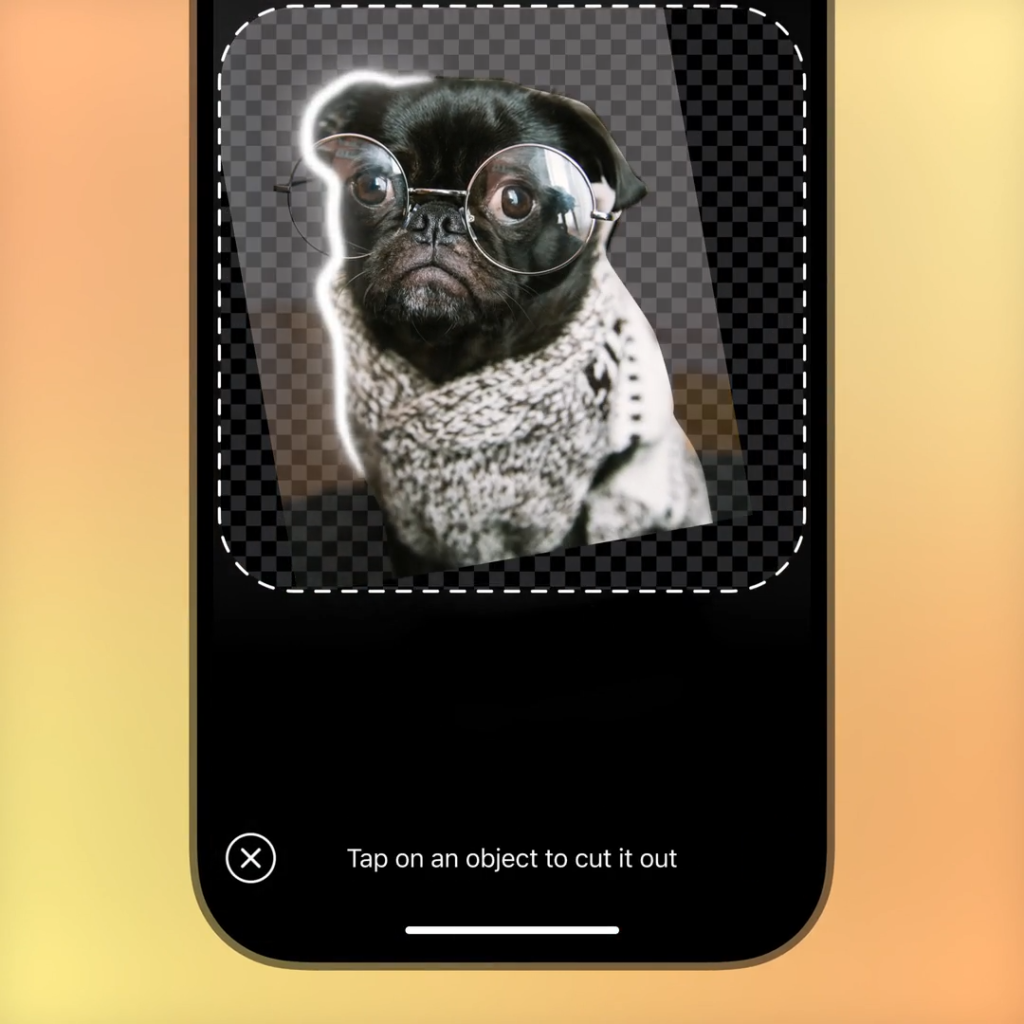
使用存档功能
将聊天存档
存档功能允许用户将不常用的聊天对话移到存档区域,以保持聊天列表的整洁。以下是将聊天存档的步骤:
- 打开Telegram应用:在您的设备上启动Telegram应用。
- 选择聊天:在聊天列表中,长按您想要存档的聊天对话。
- 存档聊天:
- 长按操作:在聊天列表中长按该聊天对话,直到出现菜单选项。
- 点击存档:在弹出的菜单中,选择“存档”选项,该聊天对话将被移到存档区域。
管理存档聊天
管理存档聊天有助于您随时访问存档的对话,或将其恢复到主聊天列表。以下是管理存档聊天的步骤:
- 查看存档聊天:
- 打开存档:在聊天列表顶部,您会看到“存档聊天”标签。点击该标签进入存档区域。
- 浏览存档:在存档区域中,您可以查看所有存档的聊天对话。
- 恢复存档聊天:
- 选择存档聊天:在存档区域中,找到并长按您想要恢复的聊天对话。
- 取消存档:在弹出的菜单中,选择“取消存档”,该对话将返回主聊天列表。
- 自动管理:
- 新消息提醒:如果存档的聊天收到新消息,Telegram会自动将其从存档区域移回主聊天列表,方便您及时查看。
- 删除存档聊天:
- 长按操作:在存档区域中,长按您想要删除的聊天对话。
- 选择删除:在弹出的菜单中,选择“删除聊天”以永久删除该对话。
隐藏聊天通知
关闭聊天通知
关闭聊天通知可以帮助您避免不必要的打扰,特别是在处理敏感或不希望被频繁打扰的聊天时。以下是关闭聊天通知的步骤:
- 打开Telegram应用:在您的设备上启动Telegram应用。
- 选择聊天:在聊天列表中,选择您想要关闭通知的聊天对话。
- 关闭通知:
- 进入聊天设置:点击聊天窗口顶部的联系人或群组名称,进入聊天设置页面。
- 静音通知:在聊天设置页面,找到并点击“通知”或“静音通知”选项。
- 选择静音时长:选择关闭通知的时长,可以是1小时、8小时、2天或永久静音。
自定义通知设置
自定义通知设置可以让您根据个人偏好调整特定聊天的通知方式,以便在需要时仍能收到重要消息提醒。以下是自定义通知设置的步骤:
- 打开Telegram应用:在您的设备上启动Telegram应用。
- 选择聊天:在聊天列表中,选择您想要自定义通知的聊天对话。
- 进入通知设置:
- 进入聊天设置:点击聊天窗口顶部的联系人或群组名称,进入聊天设置页面。
- 自定义通知:在聊天设置页面,找到并点击“通知”或“自定义通知”选项。
- 调整通知选项:
- 通知声音:选择一个合适的通知声音,或将通知声音设置为静音。
- 振动模式:设置振动模式,可以选择关闭、短振或长振。
- 通知预览:选择是否在通知中显示消息预览内容,保护隐私。
- 通知优先级:设置通知的优先级,可以选择普通、高或紧急,以便在不同情况下接收适当的通知。
- 保存设置:调整完所有通知选项后,确保保存设置,以便这些更改生效。
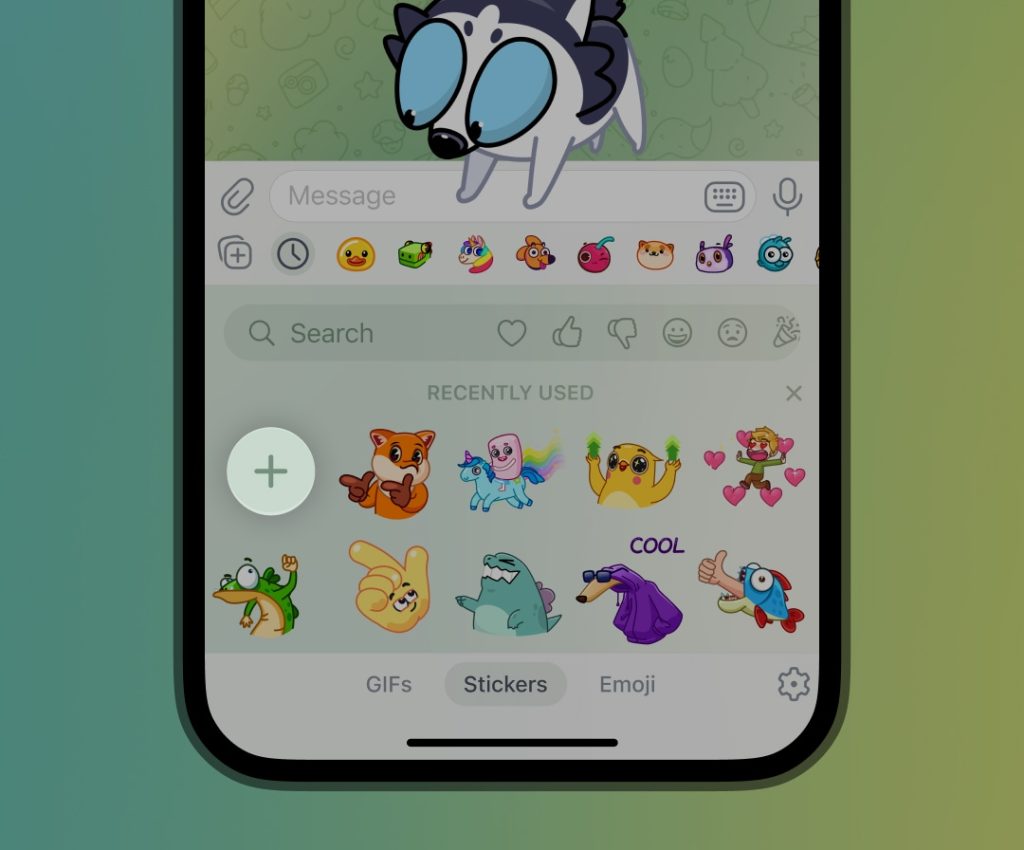
使用文件夹管理聊天
创建隐藏文件夹
使用文件夹管理聊天可以帮助您更好地组织Telegram对话,并将某些聊天隐藏在特定文件夹中,以提高隐私和方便性。以下是创建隐藏文件夹的步骤:
- 打开Telegram应用:在您的设备上启动Telegram应用。
- 进入设置菜单:点击左上角的菜单按钮(通常是三条横线),选择“设置”。
- 创建新文件夹:
- 选择聊天文件夹:在设置菜单中,选择“聊天文件夹”选项。
- 添加新文件夹:点击“添加文件夹”按钮,为新文件夹命名,例如“隐藏聊天”。
- 设置包含聊天:在“包含聊天”部分,选择要添加到此文件夹的聊天对话。
- 设置排除聊天:在“排除聊天”部分,排除您不想在此文件夹中显示的聊天对话。
- 保存文件夹:完成设置后,点击“创建”或“保存”按钮,新的文件夹将被创建并显示在聊天列表顶部。
将聊天移动到文件夹
创建好文件夹后,您可以将特定的聊天对话移动到该文件夹,以便管理和隐藏某些聊天内容。以下是将聊天移动到文件夹的步骤:
- 打开Telegram应用:在您的设备上启动Telegram应用。
- 选择聊天:在聊天列表中,找到并长按您想要移动到文件夹的聊天对话。
- 移动聊天到文件夹:
- 长按操作:长按聊天对话,直到出现复选框和顶部菜单。
- 选择文件夹图标:在顶部菜单中,点击文件夹图标。
- 选择目标文件夹:在弹出的选项中,选择您之前创建的文件夹,例如“隐藏聊天”。
- 确认移动:点击确认按钮,将选定的聊天对话移动到目标文件夹。
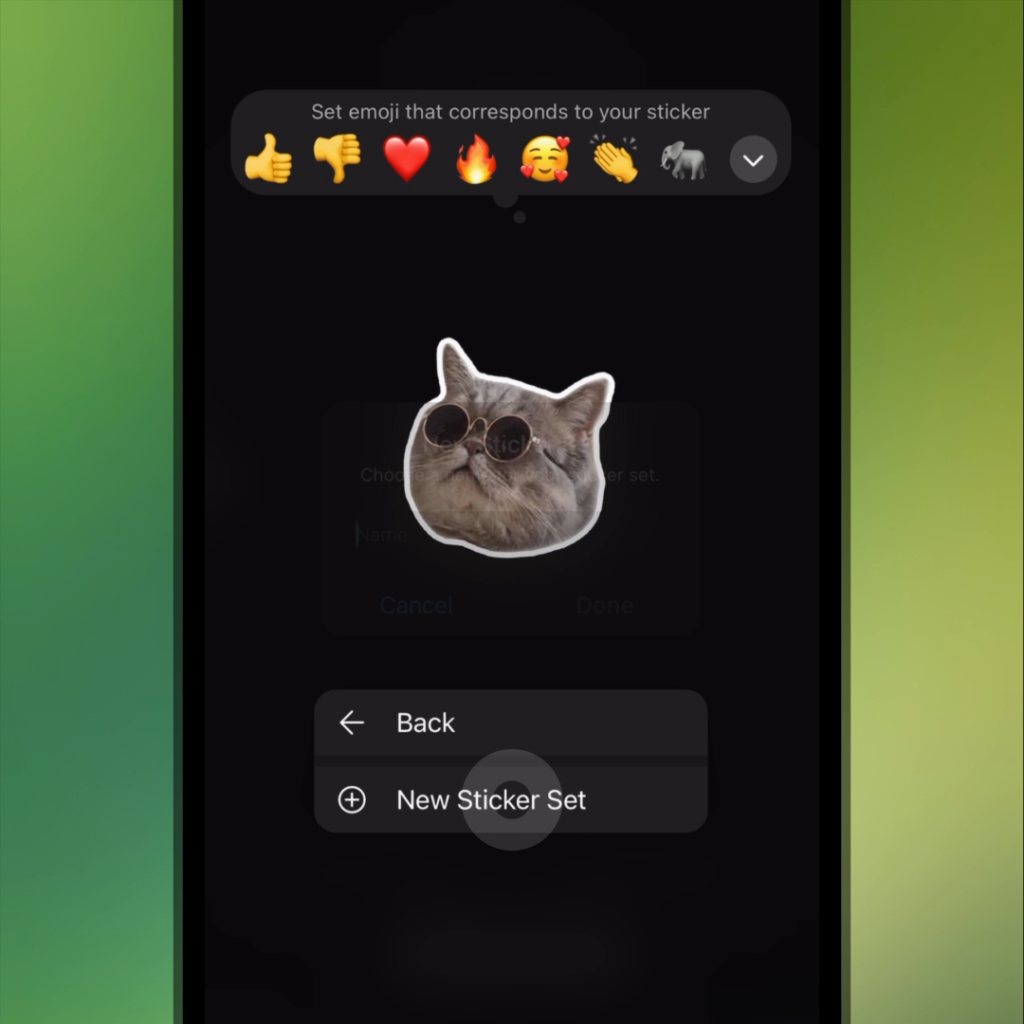
保护应用访问
设置应用密码
设置应用密码是保护Telegram隐私的重要一步,可以防止未经授权的访问。以下是设置应用密码的步骤:
- 打开Telegram应用:在您的设备上启动Telegram应用。
- 进入设置菜单:点击左上角的菜单按钮(通常是三条横线),选择“设置”。
- 选择隐私和安全:
- 隐私和安全:在设置菜单中,选择“隐私和安全”选项。
- 设置密码锁:在“隐私和安全”页面,找到并点击“密码锁”选项。
- 创建密码:
- 启用密码锁:点击“启用密码锁”按钮,系统将提示您创建一个四位数的密码。
- 确认密码:输入四位数密码后,再次输入以确认密码。
- 配置锁定时间:选择自动锁定时间,如立即、1分钟、5分钟等,以设置Telegram在无操作后的自动锁定时间。
使用指纹或面部识别
为了进一步提高安全性和便利性,您可以使用指纹或面部识别来解锁Telegram应用。以下是设置指纹或面部识别的步骤:
- 进入设置菜单:在Telegram应用中,点击左上角的菜单按钮,选择“设置”。
- 选择隐私和安全:
- 隐私和安全:在设置菜单中,选择“隐私和安全”选项。
- 设置密码锁:在“隐私和安全”页面,找到并点击“密码锁”选项。
- 启用生物识别解锁:
- 指纹解锁:如果您的设备支持指纹识别,您会看到“指纹解锁”选项。启用此选项,并按照设备提示录入指纹。
- 面部识别:如果您的设备支持面部识别,您会看到“面部解锁”选项。启用此选项,并按照设备提示录入面部信息。
- 确认设置:完成指纹或面部识别的录入后,确保在“密码锁”设置中启用这些生物识别解锁选项。
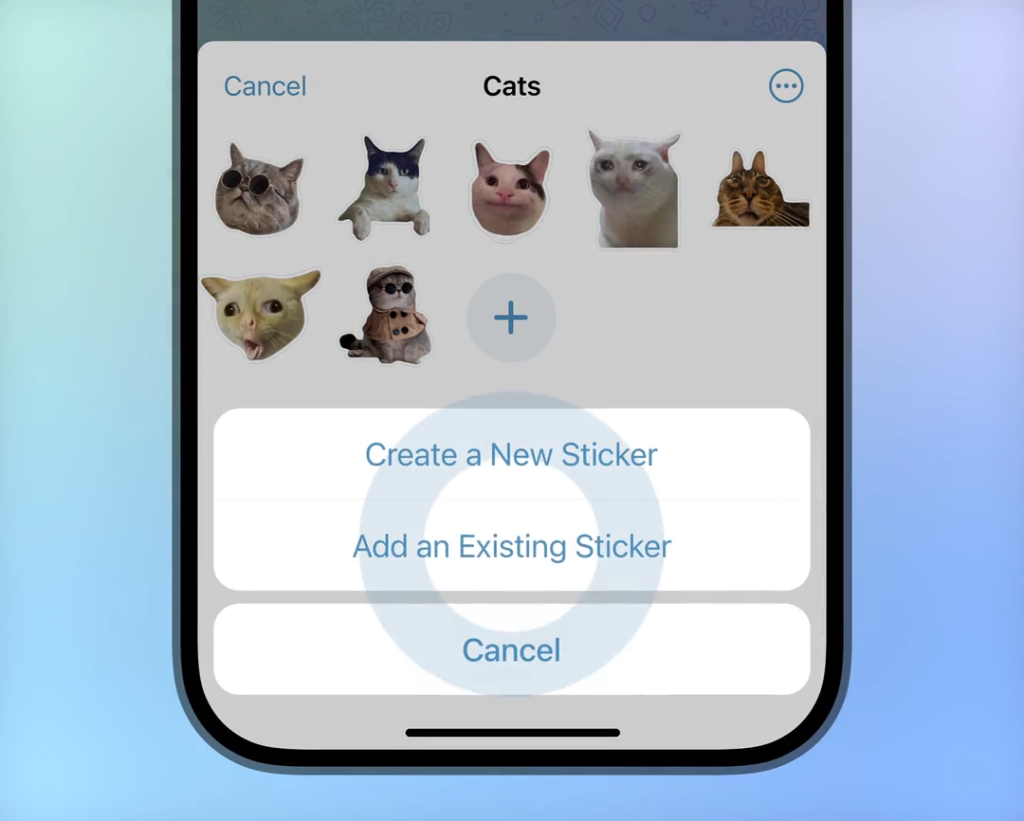
清除聊天记录
手动删除消息
手动删除消息可以帮助您随时清理聊天记录,确保敏感信息不被长时间保留。以下是手动删除消息的步骤:
- 打开Telegram应用:在您的设备上启动Telegram应用。
- 选择聊天对话:在聊天列表中,找到并打开您想要清除消息的聊天对话。
- 选择要删除的消息:
- 长按消息:长按您想要删除的消息,直到消息被选中。
- 选择更多消息:如果需要删除多条消息,可以继续点击其他消息进行选择。
- 删除消息:
- 点击删除图标:在屏幕顶部,点击垃圾桶或删除图标。
- 确认删除:系统会提示是否确认删除消息,点击“删除”或“确认”以完成操作。
- 删除双方消息:如果希望在对方设备上也删除消息,可以选择“为我和[对方]删除”选项。
设置自动删除时间
设置自动删除时间可以让消息在设定的时间后自动删除,确保聊天记录不会长时间保留。以下是设置自动删除时间的步骤:
- 打开Telegram应用:在您的设备上启动Telegram应用。
- 选择聊天对话:在聊天列表中,找到并打开您想要设置自动删除时间的聊天对话。
- 进入聊天设置:
- 点击聊天名称:点击聊天窗口顶部的联系人或群组名称,进入聊天设置页面。
- 设置自动删除时间:
- 启用自动删除:在聊天设置页面,找到并点击“自动删除消息”选项。
- 选择删除时间:从弹出的选项中选择自动删除的时间段,可以选择1天、1周、1个月等。
- 确认设置:选择时间后,点击“确认”或“保存”按钮,自动删除时间即设置成功。
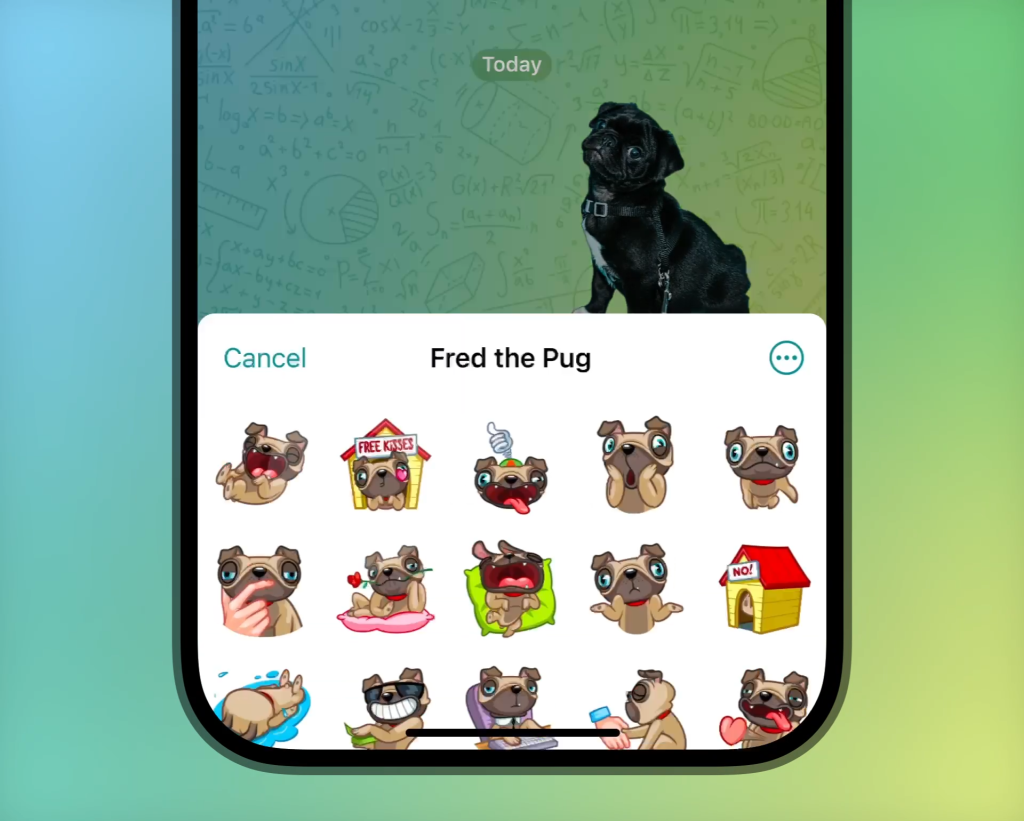
使用第三方工具
第三方隐私保护应用
使用第三方隐私保护应用可以进一步增强Telegram的安全性和隐私保护。以下是一些常用的第三方隐私保护应用和功能:
- 应用锁(App Lock):
- 功能介绍:应用锁是一种工具,可以为您的应用添加额外的密码、指纹或面部识别保护,防止未经授权的访问。
- 推荐应用:AppLock、Norton App Lock等应用在市场上广受好评。
- 使用方法:下载并安装应用锁,打开应用锁并设置密码或生物识别,选择Telegram应用进行保护。
- 隐私清理工具:
- 功能介绍:隐私清理工具可以扫描并清理您的设备,删除可能泄露隐私的缓存和临时文件。
- 推荐应用:CCleaner、SD Maid等应用提供全面的隐私清理功能。
- 使用方法:下载并安装隐私清理工具,运行工具并选择“隐私清理”功能,按照提示清理系统缓存和临时文件。
- 虚拟空间应用:
- 功能介绍:虚拟空间应用允许您在一个虚拟环境中运行Telegram,从而隔离主系统的潜在威胁。
- 推荐应用:Parallel Space、Island等应用可以创建虚拟环境。
- 使用方法:下载并安装虚拟空间应用,添加Telegram到虚拟空间中,启动并使用Telegram。
备份和恢复聊天数据
备份和恢复聊天数据是确保重要信息不丢失的重要措施。以下是备份和恢复Telegram聊天数据的方法:
- 手动备份聊天数据:
- 功能介绍:Telegram本身不提供内置的聊天备份功能,但您可以手动备份重要聊天记录。
- 备份方法:
- 导出聊天记录:在聊天窗口中,点击右上角的菜单按钮,选择“导出聊天记录”选项,将聊天记录保存到本地文件。
- 保存媒体文件:手动保存重要的照片、视频和其他媒体文件到本地存储。
- 使用云存储服务:
- 功能介绍:利用云存储服务可以自动备份您的聊天数据,包括聊天记录和媒体文件。
- 推荐服务:Google Drive、Dropbox等提供便捷的云存储备份功能。
- 使用方法:将导出的聊天记录和媒体文件上传到云存储服务,确保在需要时可以随时恢复。
- 恢复聊天数据:
- 恢复方法:
- 导入聊天记录:将之前备份的聊天记录文件导入到新的Telegram安装中,恢复聊天内容。
- 下载云存储文件:从云存储服务下载之前备份的聊天记录和媒体文件,将其导入到Telegram中。
- 恢复方法: